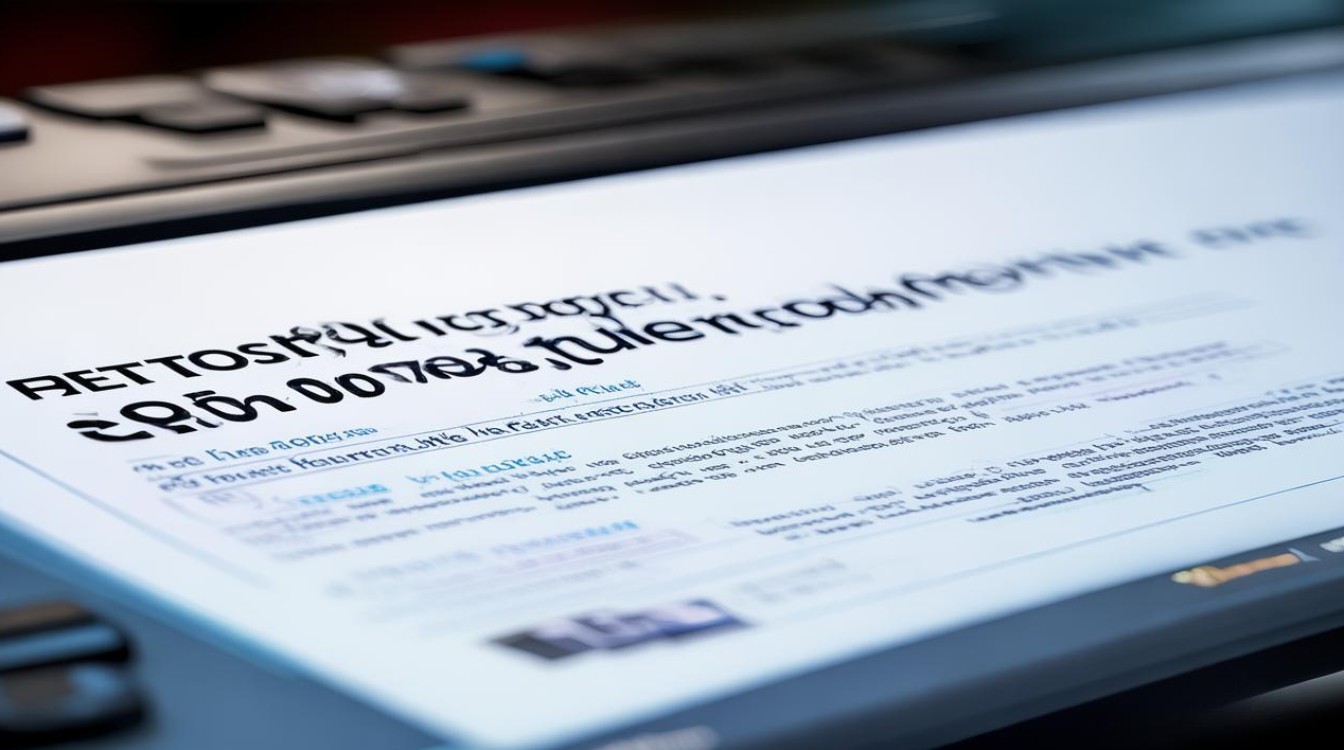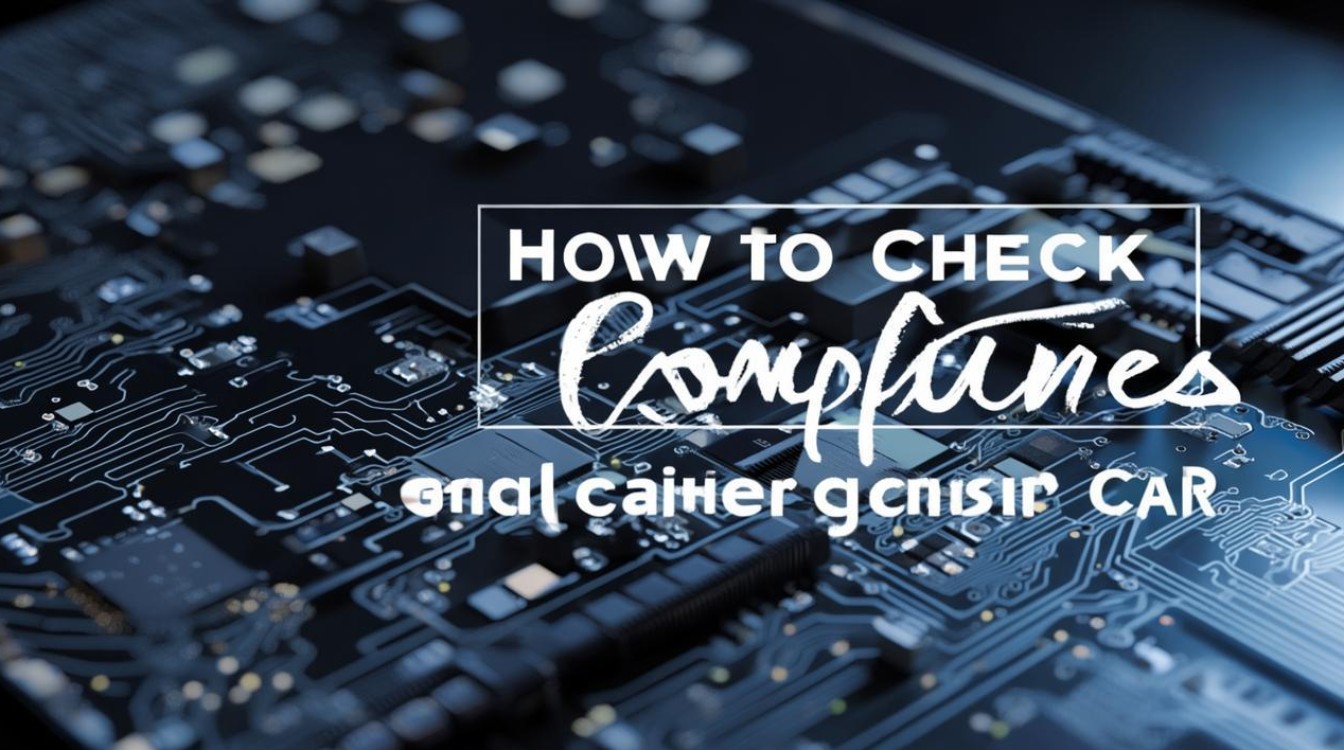固态硬盘装完系统
shiwaishuzidu 2025年4月9日 13:15:34 固态 34
固态硬盘装完系统后,可提升电脑启动与运行速度,数据读写更快速稳定,能让用户享受更流畅的电脑使用体验。
固态硬盘(SSD)的安装和系统安装过程相对简单,但需要一定的准备工作和注意事项,以下是详细的步骤:

-
确认兼容性:在开始安装之前,确保您的电脑主板支持SSD,并了解主板上的接口类型,如SATA或M.2 NVMe。
-
选择SSD:根据您的预算和需求选择合适的SSD,关注其读写速度、容量和接口类型。
-
备份数据:在安装新硬盘之前,务必备份所有重要数据,以防意外丢失。
-
准备工具:准备好螺丝刀、小型十字螺丝刀、硅胶等工具。
-
准备安装介质:准备一个可用于安装系统的介质,可以是系统安装光盘、U盘或者系统镜像文件。
-
关闭电脑:确保电脑完全关闭,拔掉电源插头。
-
打开机箱:使用螺丝刀打开机箱侧面板,找到主板和硬盘安装位置。

-
卸下原有硬盘(如适用):如果需要替换原有的机械硬盘,卸下固定螺丝,轻轻取出机械硬盘。
-
安装SSD:将SSD插入到适当的插槽中,如果是M.2 SSD,通常位于主板上;如果是SATA SSD,则安装在硬盘位上。
-
连接数据线和电源线:确保SSD正确连接到主板的SATA接口上,并接上电源线。
-
进入BIOS设置:重启电脑,按下主板制造商指定的按键(通常是Delete或F2)进入BIOS设置界面。
-
调整启动顺序:在BIOS设置界面中,找到启动选项,将SSD排在第一位,确保计算机首先从SSD启动。
-
保存并重启:保存设置并重启计算机,使BIOS设置生效。
-
分区和格式化:如果SSD是全新的,您可能需要在安装操作系统之前对其进行分区和格式化,这通常可以在安装过程中完成,或者使用磁盘管理工具进行操作。

-
安装操作系统:将安装介质插入电脑,按照屏幕上的指示完成操作系统的安装过程,这可能包括选择安装语言、接受许可协议、选择安装类型等步骤。
-
安装驱动程序和更新:安装完成后,可能需要安装一些必要的驱动程序和系统更新,以确保硬件和软件的兼容性和稳定性。
FAQs
Q1: 安装固态硬盘后,如何确保数据安全?
A1: 安装固态硬盘后,为确保数据安全,建议定期备份重要数据,尤其是在进行系统升级或更换硬件时,可以使用磁盘加密工具对敏感信息进行加密,以防止数据泄露,保持操作系统和安全软件的更新也有助于防范潜在的安全威胁。
Q2: 固态硬盘相比传统机械硬盘有哪些优势?
A2: 固态硬盘相比传统机械硬盘具有多项优势,固态硬盘没有机械部件,因此抗震抗摔性能更强,且运行时无噪音,其读写速度远超机械硬盘,能显著提升系统启动速度和应用程序加载时间,固态硬盘还具有更低的功耗和更小的体积,便于携带和使用,这些特点使得固态硬盘成为提升电脑性能的理想选择。